Memperbaiki Error No driver was found that can be installed on the current device, Exit code 8
Artikel ini memberikan solusi untuk memperbaiki error No driver was found that can be installed on the current device, Exit code 8. Error code ini membuat pengguna tidak dapat menggunakan graphics Intel integrated di PC mereka. Pada umumnya, error Exit code 8 ini biasanya terkait dengan masalah driver, baik itu driver yang tidak kompatibel, maupun driver yang hilang atau rusak. Meskipun error ini jarang terjadi, namun masih banyak pengguna Windows yang melaporkan mengalami error ini. Saat anda mengalami masalah ini, anda akan melihat pesan error lengkap seperti berikut ini.
Something went wrong.
No driver was found that can be installed on the current device.
Exit code 8.
Error log
Error ini menyatakan dengan jelas bahwa system anda tidak dapat menemukan driver yang kompatibel untuk perangkat anda. Jika anda saat ini mengalami error yang sama pada PC anda, maka artikel ini akan memberikan beberapa solusi yang diperlukan untuk membantu anda mengatasi masalah tersebut.
Memperbaiki Error No driver was found that can be installed on the current device, Exit code 8
Untuk memperbaiki error No driver was found that can be installed on the current device, Exit code 8 pada Windows 10 atau Windows 11 anda, langkah pertama yang harus anda lakukan adalah mengupdate system operasi anda. Setelah anda melakukan itu, jika masalah berlanjut, maka ikuti beberapa solusi perbaikan berikut ini.
1. Uninstall External PCI Express Card
Jika anda telah menggunakan PCI express card eksternal, maka anda perlu menguninstallnya karena ketika graphics card discrete ditambahkan ke system, graphics card integrated pada prosesor akan dinonaktifkan. Berikut ini adalah langkah-langkah untuk menguninstall PCI express card eksternal di Windows 10 atau Windows 11 anda.
- Tekan tombol Win + X dan pilih Device Manager.
- Di jendela Device Manager, perluas Display adapters.
- Selanjutnya, klik kanan pada PCI express card anda dan pilih Uninstall device.
- Di jendela konfirmasi, beri ceklist pada Delete the driver software for this device.
- Setelah itu klik Uninstall untuk memulai proses.
- Setelah melakukan itu, restart komputer anda.
Dengan mengikuti langkah-langkah di atas, anda dapat menguninstall PCI express card eksternal dan memastikan graphics card integrated pada prosesor dapat berfungsi kembali.
2. Periksa Update Driver
Driver yang out of date atau rusak juga dapat bertanggung jawab atas error Exit code 8 yang terjadi. Jadi, dengan mengupdate driver perangkat anda juga dapat mengatasi masalah ini. Anda dapat melakukannya dengan beberapa metode berikut ini.
- Anda dapat memeriksa halaman Optional updates pada Windows Update di jendela Settings.
- Anda juga dapat menggunakan Intel Driver & Support Assistant untuk mengupdate driver Intel.
- Anda juga dapat mendownload driver dari website Intel dan menginstall driver secara manual di komputer anda.
- Atau anda dapat menggunakan software update driver gratis untuk mengupdate semua driver secara otomatis.
3. Pecahkan Masalah dalam Clean Boot
Aplikasi pihak ketiga yang diinstall pada perangkat anda juga dapat menjadi alasan mengapa anda mendapatkan error driver tidak ditemukan. Untuk mengatasi masalah ini, anda perlu melakukan Clean Boot pada PC Windows anda untuk membatasi semua aplikasi pihak ketiga dan menemukan pelakunya. Setelah anda mengidentifikasi pelakunya, anda dapat menonaktifkan atau menguninstall aplikasi yang menyebabkan masalah ini terjadi.
Metode ini mungkin memerlukan waktu, namun solusi ini sangat membantu kerana dengan melakukannya, anda dapat menyingkirkan masalah ini selamanya dari PC anda.
4. Kembalikan BIOS ke Pengaturan Default
Jika tidak satu pun dari solusi diatas yang dapat membantu anda memperbaiki error Exit code 8 ini, maka mereset BIOS ke default dapat membantu anda. Ini karena pengaturan BIOS yang salah atau rusak juga dapat membuat system anda tidak berfungsi dengan benar. Jadi, lakukan itu dan anda akan terbebas dari masalah ini.
Error Exit code 8 biasanya terjadi ketika dua driver graphics card diinstall pada perangkat anda. Mencopot graphics card dedicated atau menguninstall driver graphics card eksternal dapat membantu memperbaikinya. Setelah anda menguninstall driver graphics card dedicated, update graphics yang ditawarkan prosesor dan periksa apakah masalah telah diperbaiki.
Semoga membantu anda!
Sekian tutorial kali ini. Semoga bermanfaat dan membantu anda dalam memperbaiki error No driver was found that can be installed on the current device, Exit code 8 di Windows 10 atau Windows 11 anda. Jangan lupa tinggalkan komentar anda dibawah ini untuk berbagi pemikiran serta pengalaman anda dalam mengikuti tutorial ini. Terimakasih dan GBU. BERSATU LAWAN COVID-19!!





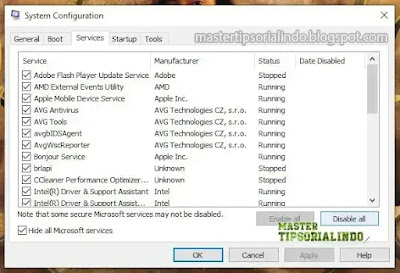

Post a Comment for "Memperbaiki Error No driver was found that can be installed on the current device, Exit code 8"